Cómo duplicar iconos de escritorio en varios monitores en Windows 11/10

Cómo duplicar iconos de escritorio en varios monitores en Windows 11/10
Si desea duplicar iconos de escritorio en varios monitores en Windows 11/10, puede seguir los pasos a continuación.
- Ampliar las pantallas en la configuración de Pantalla
- Organice los monitores en el orden en que desea verlos en la configuración de Pantallas múltiples
- Ahora copie/pegue los iconos en el escritorio para crear copias de ellos
- Arrástrelos al segundo monitor.
Entremos en los detalles del proceso.
Para comenzar a duplicar iconos de escritorio en varios monitores en Windows 11/10, haga clic con el botón derecho en el escritorio y seleccione Configuración de pantalla .
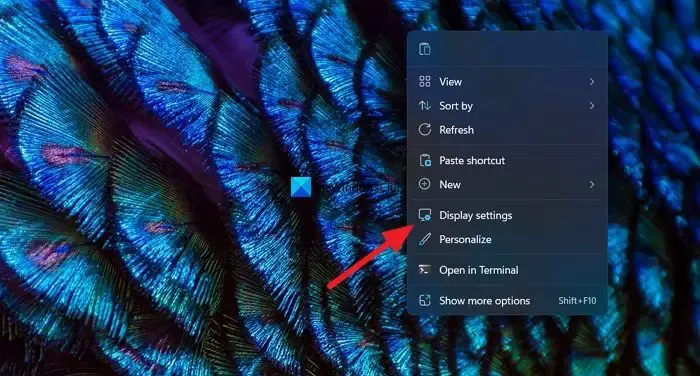
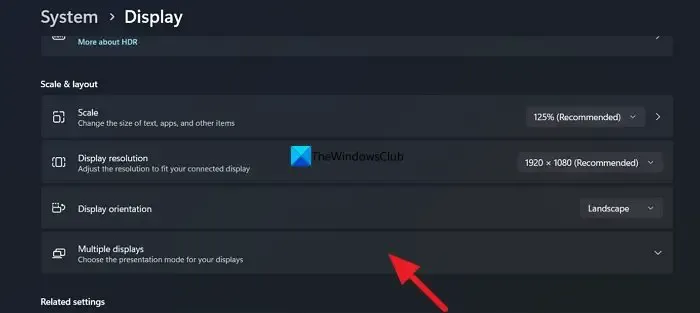
Seleccione Extender estas pantallas para extender la pantalla a ambos monitores. Ahora, haga clic en el botón Identificar para ver qué pantalla se monitorea como «1» y cuál está etiquetada como «2» entre las múltiples pantallas.
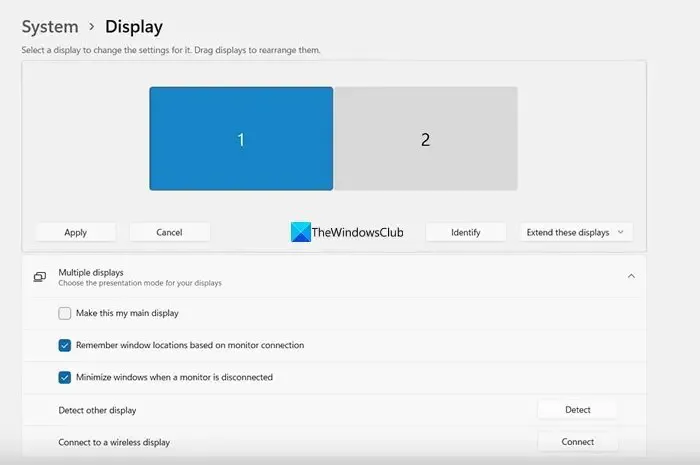
Si están en el orden previsto de disposición, puede dejarlos como estaban. Si desea cambiar su orden de aparición, arrastre las pantallas como desee y suéltelas en la sección Organizar sus pantallas . Haga clic en Aplicar para guardar los cambios.
Una vez que haya configurado la disposición del monitor, vuelva al escritorio y haga clic con el botón derecho en el icono que desea duplicar. Seleccione Copiar y Pegar para crear una copia de ellos. Después de crear la copia, arrastre el icono copiado al segundo monitor para duplicar el icono. Repita el proceso hasta que haya duplicado todos los íconos que necesita en varios monitores.
Así es como puede duplicar iconos de escritorio en varios monitores en Windows 11/10.
¿Cómo duplico una pantalla en varios monitores Windows 11?
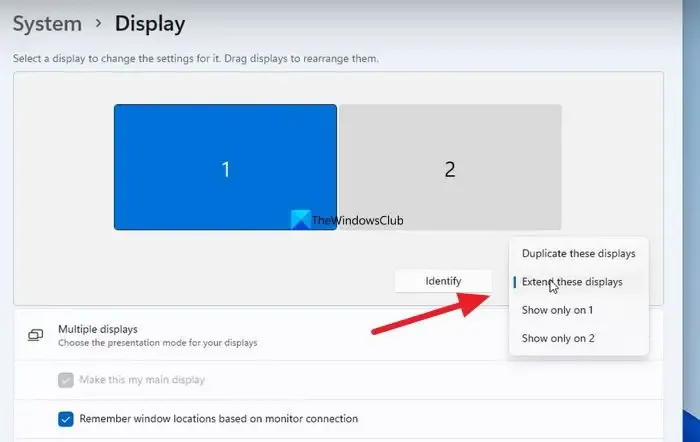
Para duplicar una pantalla en varios monitores en Windows 11, debe abrir la configuración de Pantalla en la aplicación Configuración. En la configuración de Pantalla, desplácese hacia abajo hasta la pestaña Múltiples pantallas y haga clic en ella. Verá la configuración de múltiples monitores allí. Haga clic en el botón desplegable Extender estas pantallas y seleccione Duplicar estas pantallas de las opciones. Haga clic en Aplicar para guardar los cambios.
¿Cómo hago que la visualización duplicada sea predeterminada en Windows 11?
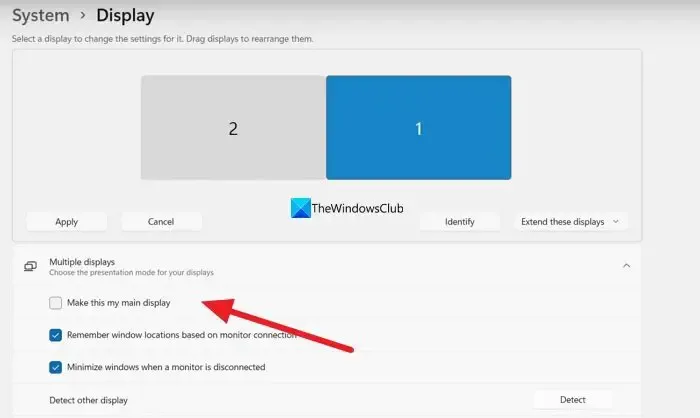
Para hacer que la pantalla duplicada sea predeterminada en Windows 11, vaya a Configuración de pantalla en la aplicación Configuración. Desplácese hacia abajo y haga clic en Múltiples pantallas. Verá varias pantallas allí. Seleccione el monitor duplicado allí y marque la casilla junto a Hacer de esta mi pantalla principal y haga clic en Aplicar para guardar los cambios.



Deja una respuesta